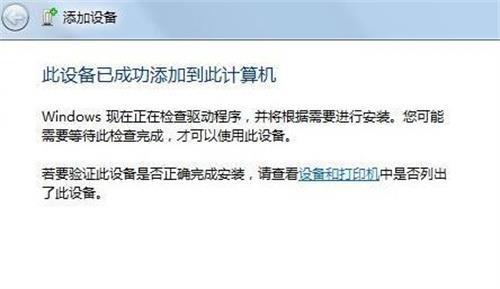我们在生活种都有可能会用到蓝牙设备,蓝牙鼠标、键盘、耳机都会用到蓝牙功能,很多用户说自己的win7电脑没有蓝牙功能怎么办,win7系统是有蓝牙功能,只是大家没找到,下面自由
我们在生活种都有可能会用到蓝牙设备,蓝牙鼠标、键盘、耳机都会用到蓝牙功能,很多用户说自己的win7电脑没有蓝牙功能怎么办,win7系统是有蓝牙功能,只是大家没找到,下面自由互联小编就来给大家讲一讲windows7电脑没有蓝牙功能的解决方法,一起来看看吧。

win7电脑使用蓝牙功能的操作步骤
1、购买支持5.0的蓝牙适配器。

2、将5.0蓝牙适配器插入Windows7系统电脑的USB口。

3、完成插入后启动电脑的蓝牙功能。
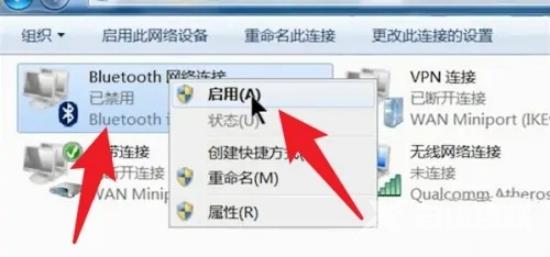
win7电脑打开蓝牙功能的方法步骤
1.点击左下角的“开始菜单”;

2.打开“控制面板”;

3.打开“硬件和声音”;
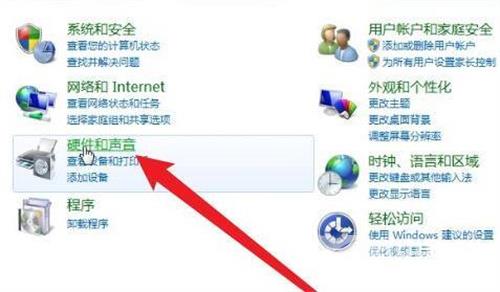
4.点击设备和打印机下的“添加设备”;
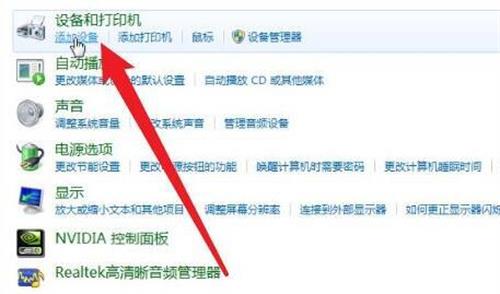
5.在扫描到的设备里选择“蓝牙耳机”;
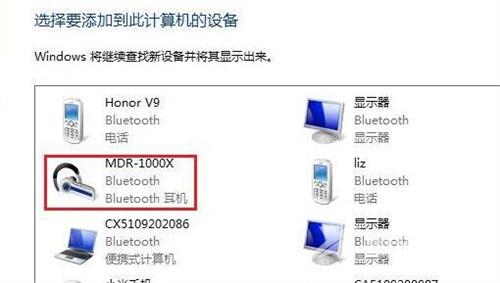
6.等待系统连接完成,就可以使用了。